
Ecco lo scenario: tua madre è in un altro stato e lei ti chiama per chiederti come fare qualcosa di relativamente complessi sul suo computer. Si desidera si potrebbe accedere al suo PC e il suo show, ma come farai a farlo? Avrebbe dovuto installare una sorta di software, e non sarebbe costoso? No, è gratuito. Grazie TeamViewer.com hai una soluzione one-stop per la condivisione dello schermo e l'accesso a un desktop remoto attraverso la rete Internet, gratuitamente. Sì, tua madre avrebbe dovuto installare un'applicazione, ma è super facile. Ecco come.
Istruzioni
1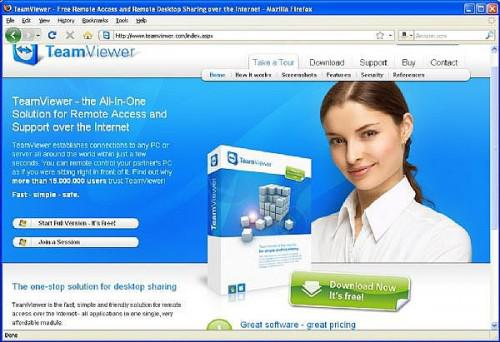
Entrambi i computer devono andare a Teamviewer.com. Se siete su una macchina Windows, i programmi che servira sono proprio sulla prima pagina. Per Mac è necessario andare alla pagina di Download.
2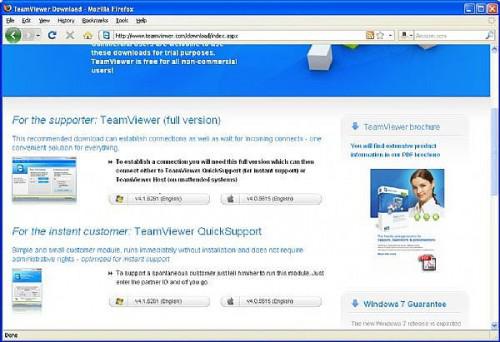
Sei la persona che sta fornendo sostegno, quindi è necessario fare clic sul link che dice "Start Full Version" (chiamato anche "Versione completa" nella pagina di Download). Il processo di installazione è solo leggermente più complesso per voi che per il client.
3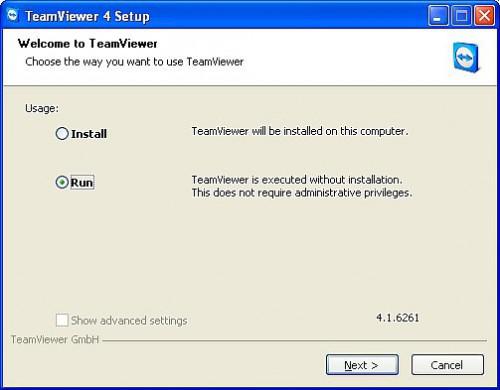
Salvare il TeamViewer_Setup.exe sul disco rigido ed eseguire il file eseguibile. Hai la possibilità di "Installare" o solo "eseguire" l'applicazione. Se si desidera installare definitivamente l'applicazione in modo non devi farlo di nuovo, è possibile farlo scegliendo "Installa". Ma per questa procedura dettagliata ci accingiamo a solo eseguirlo, quindi scegli "Esegui". Fare clic su Avanti e accettare la licenza.
4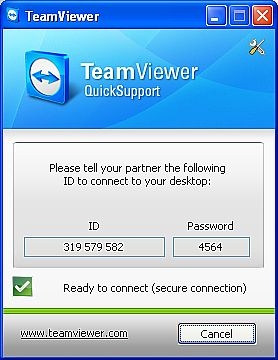
Allo stesso tempo stai facendo questo, la persona che si vuole aiutare (in questo caso tua mamma) è necessario eseguire l'installazione del client. Lei può fare clic su "Iscriviti A sessione" sulla parte anteriore del sito TeamVeiwer.com o clicca "QuickSupport" nella pagina di Download. Non c'è praticamente nessun processo di installazione per lei. Tutto quello che ha da fare è salvare il file exe per il hardrive ed eseguirlo. Una finestra si apre istantaneamente con un ID e una password.
5
Ora, il client (o tua madre) ha bisogno di dirti per telefono, e-mail, testo, qualunque sia, quali l'ID e la password sono che stanno ottenendo dal Team Viewer.
6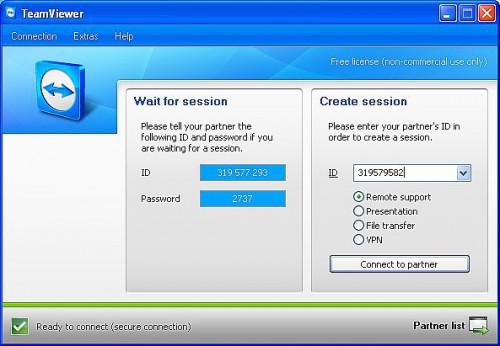
Dalla tua parte, sotto "Crea una sessione," immettere l'ID del client e premere "Connetti al Partner". In questo caso stiamo scegliendo il supporto remoto, ma è anche possibile scegliere presentazione (che mostra il desktop, non loro), File Transfer e VPN.
7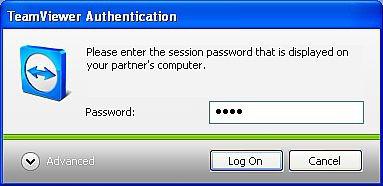
Immettere la password che ti ha dato il client e fare clic su "Accedere".
8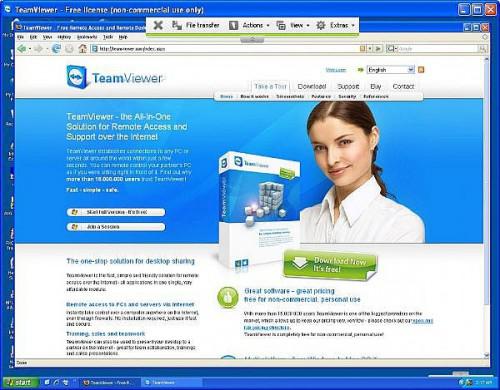
Ora apparirà sul desktop del computer del client e avere il pieno controllo. Nella parte superiore dello schermo è un menu completo di opzioni extra per voi.
9
Per iniziare una chat andare extra > Chat. Ora è possibile riagganciare il telefono e chat direttamente con il client tramite Team Viewer.
10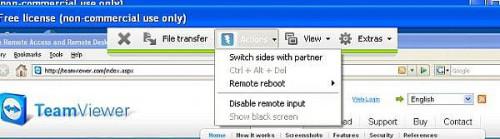
Esistono numerose altre opzioni, ad esempio Commutazione lati in modo che possano vedere il tuo schermo, remoto riavvio della macchina, trasferimento di file, ottimizzazione della connessione e cambiare la risoluzione. Puoi anche registrare la sessione.
11
Per terminare la sessione, tutto quello che dovete fare è fare clic sulla "X" sulla barra degli strumenti. Il client può anche basta premere "Annulla" nella schermata ID e Password. Non c'è nulla da disinstallare. Congratulazioni, hai fatto tua madre orgogliosa!